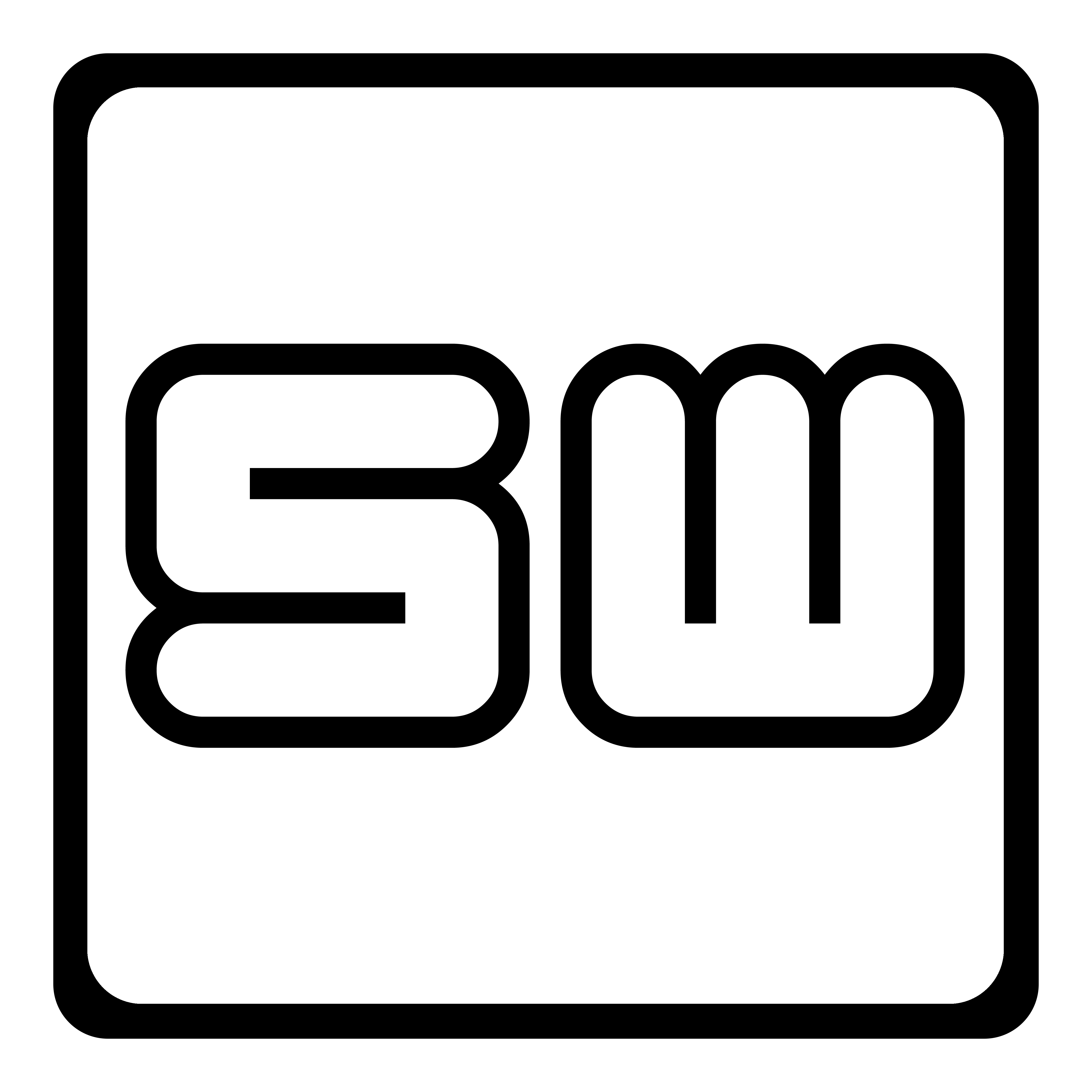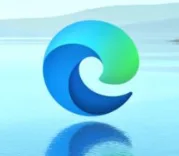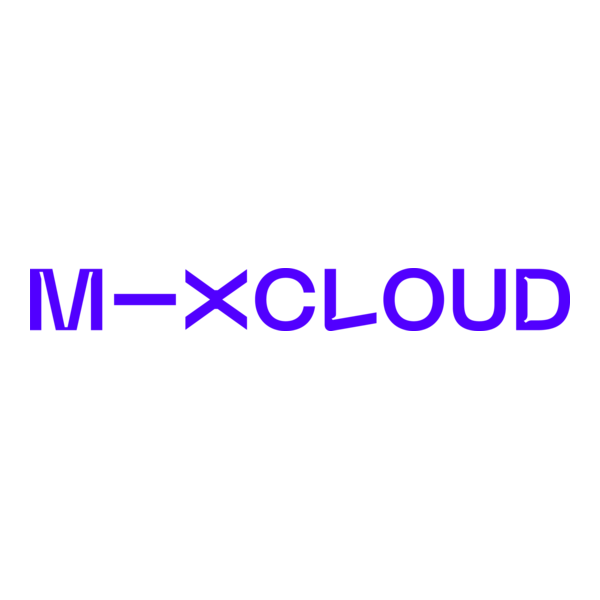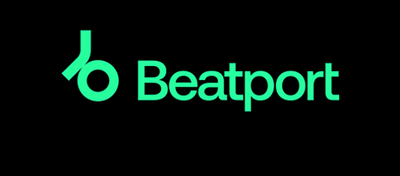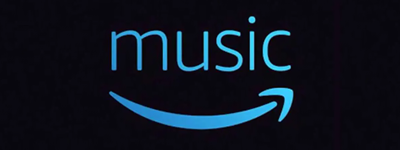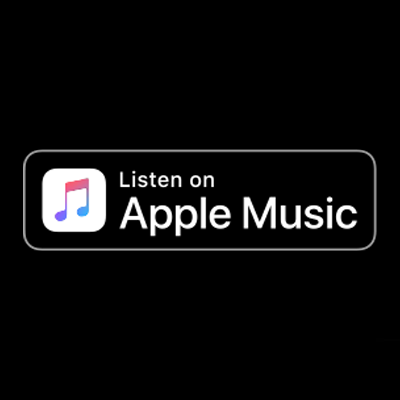Nachdem ich nun lange Zeit mit Google und Mozilla Produkten im Netz unterwegs war, möchte ich nun auch mal zeigen wie man mit dem Microsoft Edge Browser im Netz sicher und komfortabel unterwegs sein kann.
Wie ich bereits in diesem Beitrag zeigte gibt es auch für den Edge Browser nun das uBlock Origin Plugin. Es ist bequem über den Windows Store kostenlos erhältlich. Manchmal kann es sein dass der Store aber die Installation nicht zulässt – hier muss man dann etwas nachhelfen.
Im Edge Browser einfach about:flags eingeben und die „Extension Entwickler Optionen“ aktivieren. Browser neu starten und nun kann man über die uBlock Releases Page das Zip-File downloaden und in den Extensions Optionen installieren und aktivieren.

Bestenfalls funktioniert danach auch der Download und installation direkt über den Windows Store.
Edge als Standard Browser – Konfigurations-Kurztipps
Im MS-Edge im URL Feld „about:config“ aufrufen
-„Kompatiblitätsliste von Microsoft“ deaktivieren
-„Quellcode anzeigen“ aktivieren
Unter Systemsteuerung\Alle Systemsteuerungselemente Internet-Optionen
Schriftarten: Verdana, Lucida Console
Sicherheit: Standardstufen! Mittel bis Mittelhoch, Geschützter Modus EIN überall
Erweitert: Grafikkarte mit Beschleunigung – Softwarerendering Haken rein (bessere Performance auf schwachbrüstigen Geräten)
Als empfehlenswerte Plugins kann man noch den Übersetzer für Edge nennen. Gibt es auch als App für Windows 10

Über die Sicherheit des Edge Browsers streiten sich die Gemüter. Ich persönlich halte von reißerischen Posts über die „Zerpflückbarkeit“ bei Hackermarathons gar nichts. Wenn man halbwegs die „Internet Tipps“ berücksichtigt, nicht überall draufklickt was lustig als Download Button blinkt, ordentlich die Seiten liest und nachdenkt bevor man klickt und nicht dauernd nach Cracks und Hacks auf den Seiten unterwegs ist, die vor dubiosen Ads aus allen Nähten platzen, ist man auch mit dem Edge Browser gut bedient.
Wie man sehen kann ist der Edge auch in Sachen Speicherauslastung wesentlich schlanker als die Konkurrenz, auch ein Punkt bei dem viel Kritik an Firefox oder Chrome herrscht bei den Techies. Zugegeben es gibt nicht alle Extensions die man unter Chrome oder Firefox lieb gewonnen hat auch im Edge – braucht man das Zeug aber auch wirklich alles?
Ein Passwortmanager muss nicht im Browser als Extension laufen – schon allein aus Sicherheitsaspekten nicht! KeePass ist für mich immer noch die Beste Wahl fürs Passwortmanagement. Bequemlichkeit geht nie vor Sicherheit!
Zu den Einstellungen gilt meiner Meinung nach wie überall – Cookies von Drittanbietern verweigern, Popups blocken, Do Not Track an, SmartScreen Filter an, Formular und Passwort speichern aus!
Die Suchmaschine ändern geht auch super leicht – einfach auf die bevorzugte Seite gehen -> Settings-AdvancedSettings ->Change Search Engine und dann auswählen was man will speichern – fertig! Meine Empfehlung Hier sind Qwant, Metager und Startpage
Vielen Dank für die Aufmerksamkeit ^^